
Cadastro de Horário
Disponível para:

|
Cadastro de Horário |
Disponível para: |
|
Ao clicar em Iniciar > Cadastros > Horário abre-se a tela de cadastrar os horários que os funcionários trabalharão.
É definido os horários por semana e seus respectivos horários, podendo ser diferente um do outro inclusive. Neste exemplo abaixo se observa um horário padrão do colaborador de segunda a quinta, sendo a sexta-feira horário diferenciado. Porém, as 4 semanas do colaborador tem o mesmo horário.
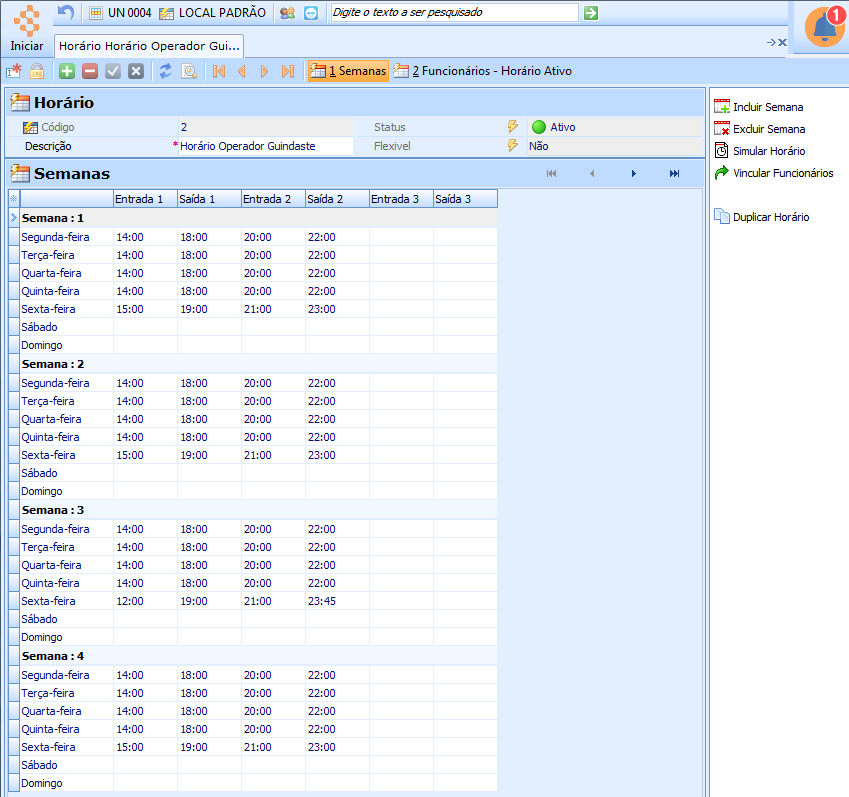
Figura
1 - Cadastro de Horário
Neste outro exemplo abaixo, observa-se que a semana 1 repete-se na semana 3 e as semanas 2 e 4 são iguais, veja:
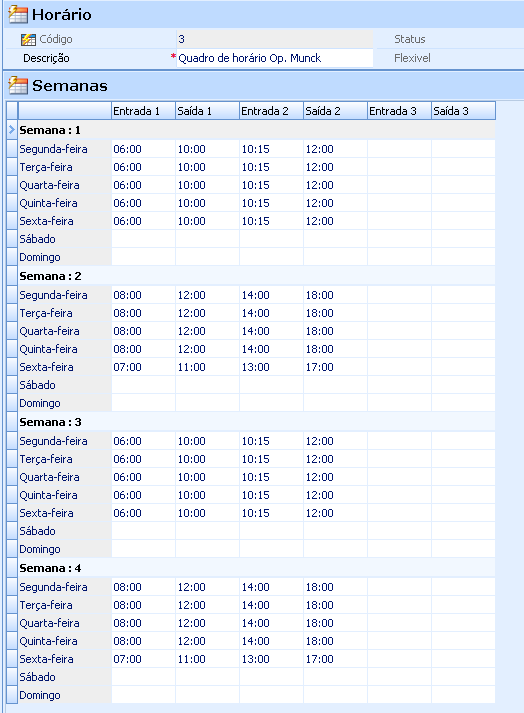
Figura
2 - Cadastro de Horário
com semanas com horários iguais
Agora, vamos aos detalhes da tela:
"Descrição": informe um texto descritivo do cadastro;
"Status": se ativo ou não;
"Flexível": Se informar "Não", o SISLOC verificará que o horário deve ser seguido exatamente como está definido; informando "Sim" será considerado se no dia o colaborador fez a quantidade de horas definidas, independente do horário de chegada ou saída.
Exemplo:
considere o horário de 08 as 18h com 2h de almoço e está informado como NÃO. Se o funcionário chegar as 7h e sair as 16h, o sistema considerara 1h hora extra na entrada e 2h de atraso para a saída, porque não esta flexível;
considere o horário de 08 as 18h com 2h de almoço e está informado como SIM. Se o funcionário chegar as 7h e sair as 16h, estará correto, pois para o sistema foi trabalhado a quantidade de horas que deveria ter trabalhado no dia independente do horário que foi feito efetivamente o trabalho;
Inicialmente, é solicitado que o usuário responda a seguinte pergunta: "Deseja realizar a cópia de uma semana existente?". Se informar que NÃO abrirá um registro com a semana vazia para ser lançado os horários. Por outro lado, informando que SIM será aberto uma nova tela solicitando de qual semana já informada será usada como matriz ou referência para realizar a cópia. Neste exemplo abaixo, utiliza-se a SEMANA 4 como referência. Depois clicar em OK e uma nova semana foi gerada idêntica a SEMANA 4.
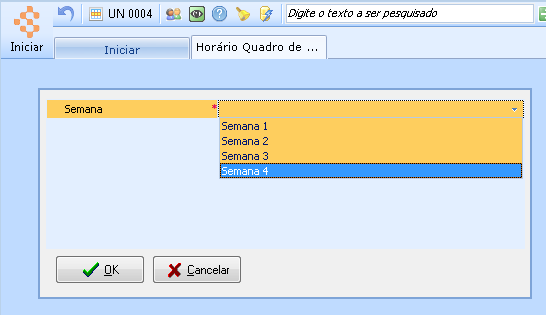
Figura
3 - Processo Incluir
Semana
Permite selecionar a semana que deve ser excluída. Basta informar a semana e clicar em OK.
Permite realizar simulação de horários para o colaborador simulando sua semana. Veja o exemplo:
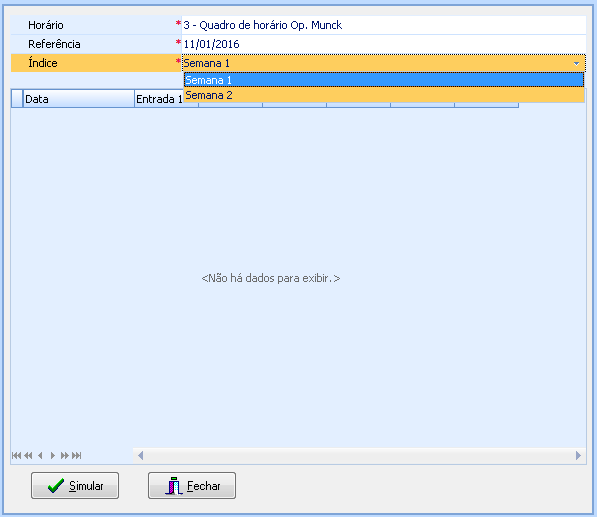
Figura
4 - Processo Simular
Horário
Neste caso acima, o "Horário" informado possibilita duas semanas. Sendo a referência o dia 11/01/2016, se escolhermos no campo "Índice" a Semana1 aparecerá de uma forma e a Semana2 de outra. Basta selecionar no campo "Índice" e clicar em Simular, veja o exemplo:
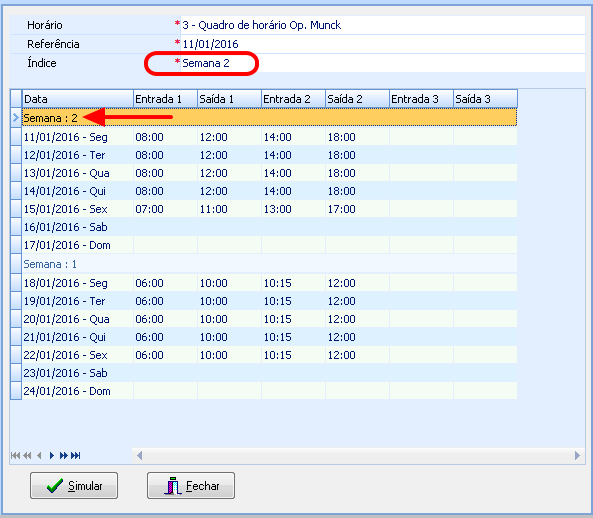
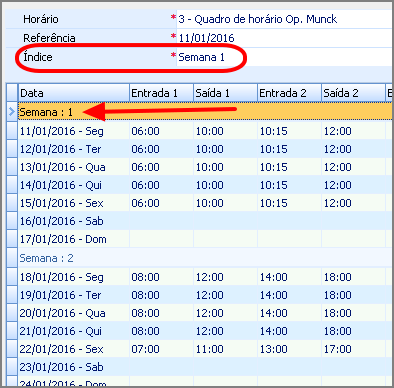
Figura
5 - Processo Simular
Horário
Este processo tem a finalidade abrir uma listagem e ser permitido selecionar funcionários quantos necessários para aderir ao horário proposto. Os funcionários "De terceiro" também serão listados.
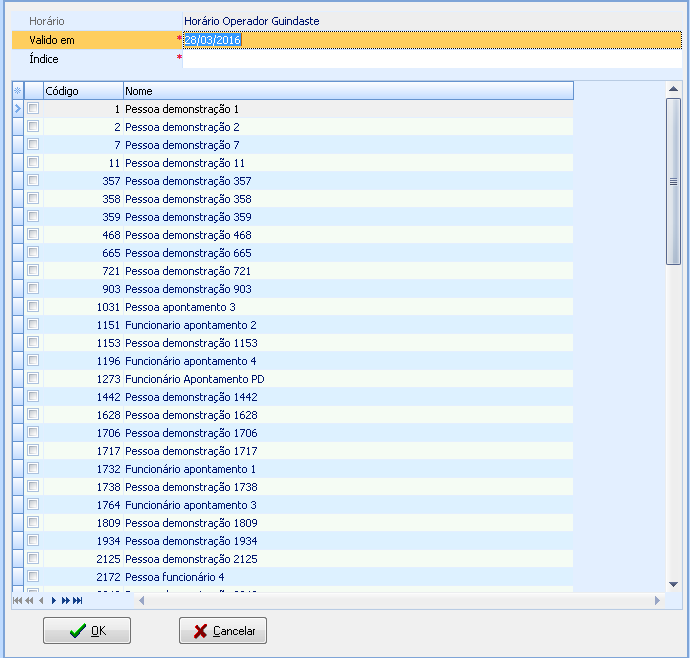
Figura
6 - Processo Vincular
Funcionários
O campo "Índice" é somente informativo, não podendo ser alterado.
E se o usuário vincular um funcionário que já tenha um horário posterior ou igual a data informada no campo "Válido em" e mesmo índice, o SISLOC impedirá a ação.
Este processo somente estará visível na aba "2-Funcionários-Horário ativo". Nele pode-se desvincular quaisquer funcionários que estavam vinculados.
Para isto, marque os funcionários a serem desvinculados e clique em OK.
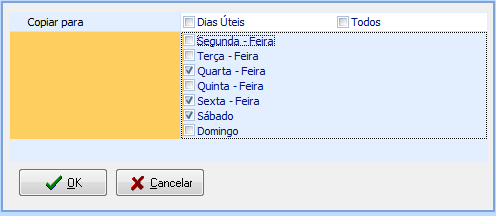
Clicar OK e verificar
que os dias marcados foram atualizados com os horários definidos.